Hur man laddar ner Steam Games till din dator från din telefon

Steam låter dig fjärrinstallera spel från din smartphone, precis som du kan med en PlayStation 4 eller Xbox One. Du kan ladda ner spel till din spel PC från var som helst och se till att de stora nedladdningarna är färdiga och spelet är klart att spela när du kommer hem. Du kan också göra det från en webbläsare.
Vad du behöver veta
RELATED: Ska du stänga av, sova eller vila din bärbara dator?
Detta fungerar bara om du är inloggad Ånga på en dator och om Steam körs på den datorn. Datorn måste vara påslagen och inte i viloläge eller viloläge. Många datorer är konfigurerade för att automatiskt sova och dvale som standard och det är en bra inställning för att spara ström. Så du måste bestämma om det här är värt att inaktivera en användbar energisparande inställning.
För att säkerställa att datorn inte går och lägger sig i viloläge när du är borta, gå till Kontrollpanelen> System och säkerhet> Strömalternativ> Ändra när datorn sover. Ställ det på "Aldrig". Du kan fortfarande manuellt inleda viloläge från Start-menyn.
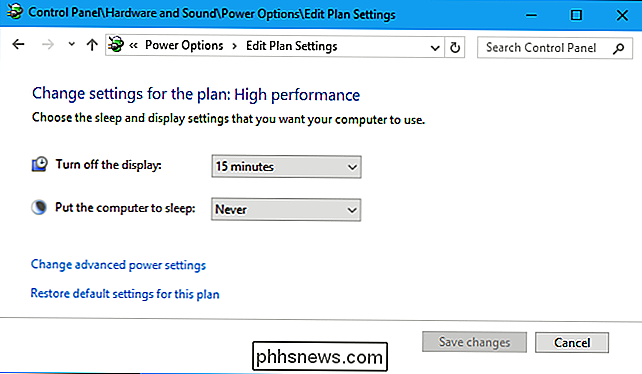
Så här installerar du ett ångspel från din telefon
Du kan komma åt den här funktionen med Valves officiella Steam-mobilapp, tillgänglig från Google Play for Android, Apples App Store för iPhone, och även Windows Store för Windows Phone. Installera Steam-appen på din smartphone och logga in med samma konto som du använder i Steam på din stationära dator.
När du har loggat in, tryck på menyknappen längst upp till vänster på appen och tryck på "Library" för att visa ditt spelbibliotek.
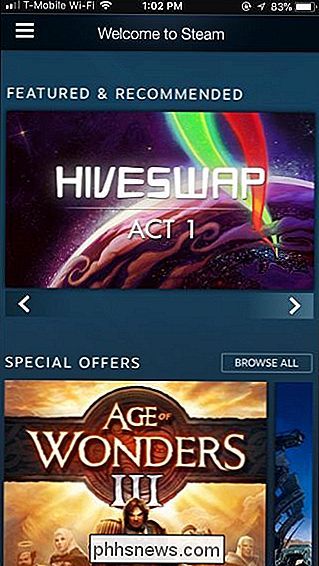
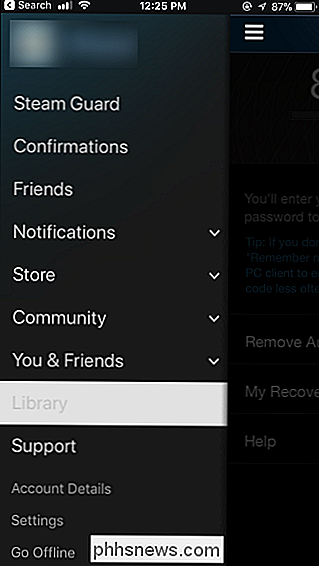
Överst på sidan Bibliotek ser du din "Aktuella ånga inloggning", som berättar vilken dator du för närvarande är inloggad på Steam med. Det här är datorn som du ska installera spel på. Du kan använda filterrutan för att söka efter specifika spel eller sortera dem efter namn eller speltid och titta igenom hela ditt bibliotek.
Om ett spel för tillfället är installerat på datorn ser du det som "Ready to Play". Om ett spel ännu inte är installerat kan du klicka på nedladdningsknappen till höger om spelets namn för att börja installera det.
När du har börjat ladda ner ser du nedladdningsprocessen på den här sidan. Du kan också pausa och återuppta nedladdningar med knapparna här.
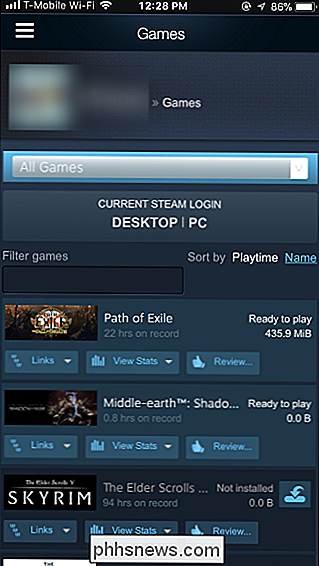
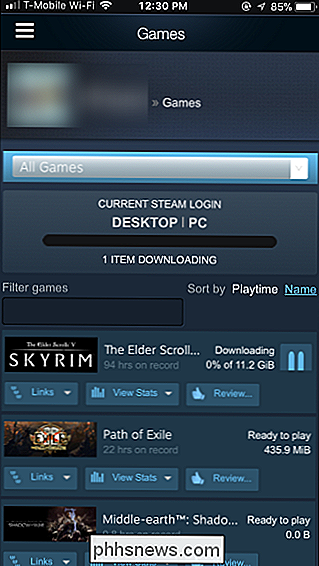
Du kan också köpa spel i Steam-mobilappen och börja omedelbart ladda dem i Steam på din dator.
Om du har en produktnyckel från ett fysiskt spel eller en webbplats som säljer Steam-nycklar, kan du nu även aktivera dessa medan du är borta från Steam. Gå till Aktivera en produkt på Steams webbsida och ge CD-nyckeln eller produktkoden. Du måste göra detta i din webbläsare eftersom alternativet inte är integrerat i Steam-mobilappen, men du kan alltid göra det via webbläsaren på din telefon.
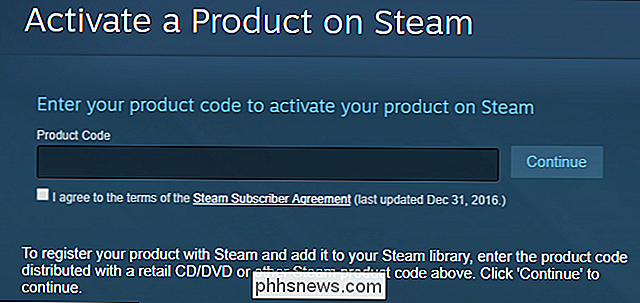
RELATERAD: Så säljer du Steam Trading Cards (och få gratis ånga kredit)
Steam appen ger också andra användbara funktioner, som en kodgenererande funktion som fungerar med Steam Guard för att säkra ditt Steam-konto. Du kan konfigurera Steam för att kräva en kod som genereras av appen på din telefon varje gång du loggar in, förutom ditt lösenord. Det är också nödvändigt för att bekräfta handel på Steam Community Market, vilket är viktigt när du säljer dina Steam-handelskort för Steam-kredit.
Så här installerar du ett ångspel från en webbläsare
Du kan också göra detta från Steams hemsida i vilken webbläsare som helst. Var försiktig med att bara logga in på Steam på datorer som du litar på.
För att göra detta, gå till Steam webbplats och logga in med samma konto som du använder i Steam. Håll över ditt namn längst upp på Steam-sidan och klicka på "Profil".
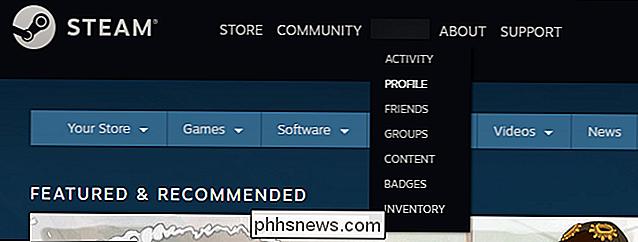
Klicka på "Spel" på höger sida på din kontoprofilsida.
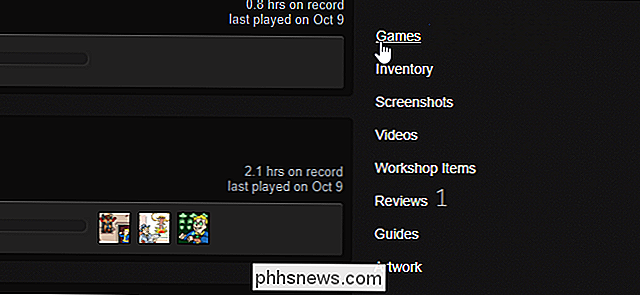
Du får se en sida som visar namnet på datorn du är för närvarande inloggad i Steam med och noterar spel på ditt bibliotek. Det fungerar precis som Steam-mobilgränssnittet. Du kan filtrera dina spel eller sortera och bläddra igenom dem. Installerade spel läses "Klar att spela", medan spel du kan installera läser "Ej installerad". Du kan installera dem genom att klicka på nedladdningsknappen till höger och de börjar omedelbart installera. Nedladdningsförloppet kommer också att visas på den här sidan.
I framtiden kan du bokmärke denna sida och komma direkt hit. Adressen ärsteamcommunity.com/id/NAME/games/?tab=all, där "NAME" är ditt Steam-namn.
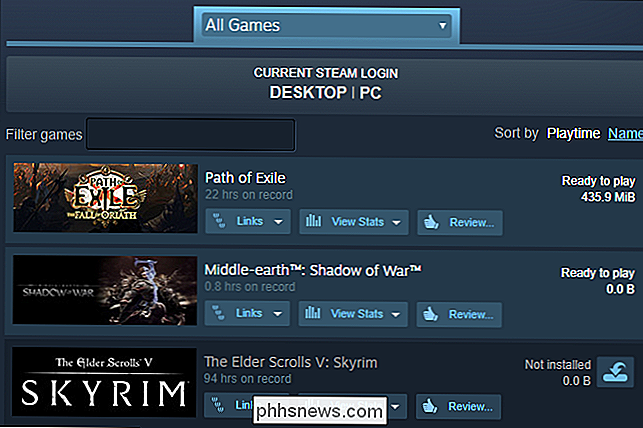
Du kan också köpa Steam-spel från butiken på webbplatsen och omedelbart börja ladda ner dem eller aktivera produktnycklar på ditt Steam-konto med hjälp av sidan Aktivera en produkt på Steam-sidan och börja omedelbart ladda ner dem.
Så här installerar du icke-Steam PC-spel på ett avlägset sätt
RELATED: Fjärrskrivbord Roundup: TeamViewer vs Splashtop vs Windows RDP
Tjänster som EA Origin, GOG Galaxy och Blizzard Battle.net erbjuder inte en liknande funktion. Men det betyder inte att det är omöjligt. Det betyder bara att du måste konfigurera ett fjärrskrivbordsprogram på datorn. Du kan sedan fjärransluta åtkomst till den från en annan dator - eller till och med telefonen, om du är redo att navigera på skrivbordet på en liten skärm.
När du har installerat fjärrskrivbord kan du göra allt på din dator på distans , inklusive nedladdning och installation av spel. Naturligtvis är det mycket mindre bekvämt och strömlinjeformat.

Så här överför du foton trådlöst från din DSLR till din smartphone
Du har en bra digitalkamera. Du har alla dina sociala medier-appar på din telefon. Skulle det inte vara trevligt om du kunde snäppa ett vackert skott med din DSLR och skicka den direkt till din telefon för att kasta upp på Facebook eller Instagram? Med en billig uppgradering kan någon kamera bli en Wi-Fi-aktiverad en.

Alla sätt du kan uppgradera till Windows 10 gratis
Windows 10 kostnadsfria uppgraderingsavtal är över, enligt Microsoft. Men det här är inte helt sant. Det finns en massa sätt att du fortfarande kan uppgradera till Windows 10 gratis och få en legitim licens, eller bara installera Windows 10 och använda den gratis. Det finns några sätt att du fortfarande kan få Windows 10 gratis utan Använda en piratkopierad licens: Du kan installera Windows 10 med en 7 eller 8-tangent eller installera Windows utan en nyckel.



